Подключение к Outlook
Упражнения, включенные в эту книгу, подразумевают наличие активного подключения к серверу электронной почты. Время от времени потребуется установка нового подключения, например, при подключении к учетной записи на сервере организации из дома либо при подключении к учетной записи электронной почты Hotmail, MSN и др.
Если в Outlook отсутствует доступная учетная запись, ее можно легко установить через панель управления Windows.
В данном упражнении будет показано, как настроить новую учетную запись Outlook без наличия подключения Outlook.
Совет
В данном упражнении в качестве примера будет настраиваться подключение к учетной записи Hotmail. Можно выполнить приводимые здесь шаги для настройки учетной записи любого типа: Microsoft Exchange Server, POP3, IMAP, HTTP и др. В случае создания учетной записи, не являющейся учетной записью HTTP, может понадобиться выполнить шаги в дополнительных окнах мастера учетных записей электронной почты (E-mail Accounts Wizard).
Не забудьте запустить компьютер, но не запускайте Outlook перед началом работы с данным упражнением. Для доступа к почтовому серверу потребуется наличие активного сетевого соединения или подключения к интернету.
- Нажмите кнопку Start (Пуск) и выберите Control Panel (Панель управления).
- На панели управления, если нужно, переключитесь в представление Classic View (Классический вид), после чего дважды щелкните на значке Mail (Почта). Откроется мастер E-mail Accounts (Учетные записи электронной почты).
- На странице Server Type (Тип сервера) выберите тип сервера, к которому осуществляется подключение.
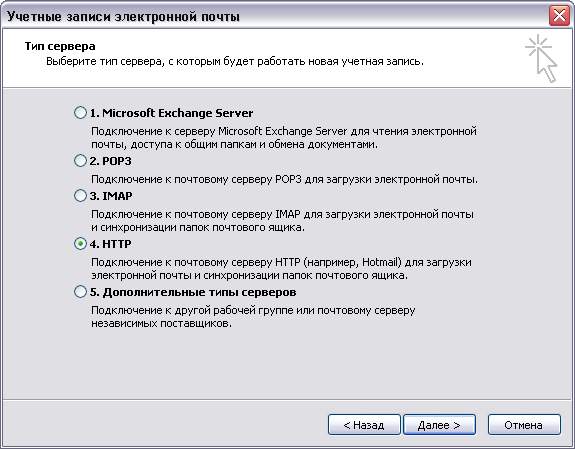
- Нажмите кнопку Next (Далее).
- На странице Internet E-mail Settings (Настройки электронной почты интернета) введите пользовательскую информацию.
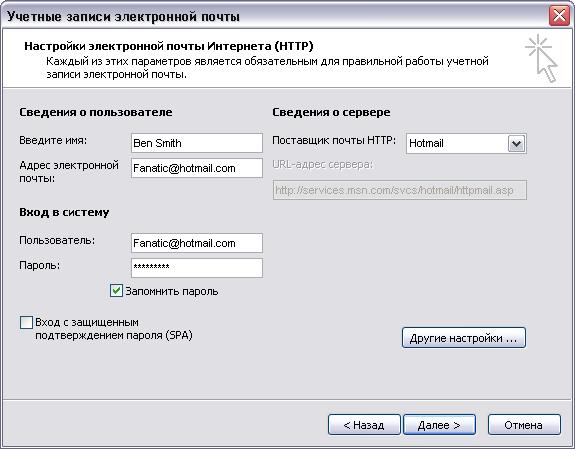
- Нажмите Next (Далее), после чего нажмите кнопку Finish (Готово). Появится диалоговое окно Mail Setup (Настройка почты).
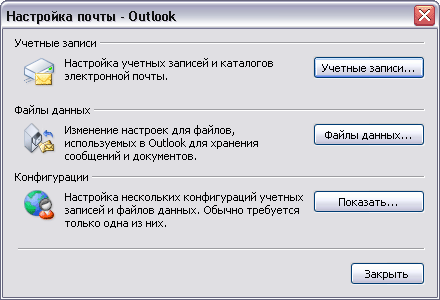
- Если работа по настройке учетных записей окончена, нажмите кнопку Close (Закрыть). В противном случае выполните одно из следующих действий:
- Чтобы создать новую учетную запись электронной почты или изменить имеющуюся, нажмите кнопку E-mail Accounts (Учетные записи).
- Чтобы изменить расположение, в котором Outlook хранит файлы данных, нажмите кнопку Data Files (Файлы данных).
- Чтобы создать несколько профилей пользователей или изменить имеющийся профиль, нажмите кнопку (Показать профили).
В нашем упражнении следует нажать кнопку Close (Закрыть).
По окончании работы закройте панель управления и запустите Outlook. Созданная учетная запись отобразится на экране и будет готова к работе.